El fitxer ISO de Windows 11 ja està disponible oficialment a Microsoft.
Windows 11 ja està disponible públicament i Microsoft fins i tot ha posat els enllaços per a la descàrrega directa de les darreres versions estables de Windows 11 ISO.
El fitxer ISO de Windows 11 de Microsoft és un fitxer de diverses edicions, el que significa que tindreu diverses edicions de Windows 11 en un sol instal·lador i per obtenir la versió de Windows 11 que teniu, heu d'utilitzar la clau del producte o la clau d'activació.
A més, assegureu-vos que el vostre ordinador compleixi els requisits mínims per a Windows 11 i que tingui activats TPM 2.0 i Secure Boot abans d'instal·lar el sistema operatiu.
Descàrrega de Windows 11 ISO (última versió)
Podeu descarregar el fitxer ISO de Windows 11 directament des del lloc web de Microsoft amb un parell de clics.
Primer, aneu a la pàgina web microsoft.com/software-download/windows11 i desplaceu-vos cap avall fins que vegeu la secció "Descarregueu la imatge de disc de Windows 11 (ISO)". Aquí, feu clic al menú desplegable "Seleccioneu baixada".

De les opcions disponibles al menú desplegable, seleccioneu l'opció "Windows 11".

Després de seleccionar "Windows 11" a la llista, feu clic al botó "Descarrega" a sota del menú desplegable.

Apareixerà una nova secció anomenada "Selecciona l'idioma del producte". Utilitzeu el menú desplegable i seleccioneu el vostre idioma preferit. Tingueu en compte que aquest serà l'idioma predeterminat del vostre sistema.

Després de seleccionar un idioma, feu clic al botó "Confirmar".
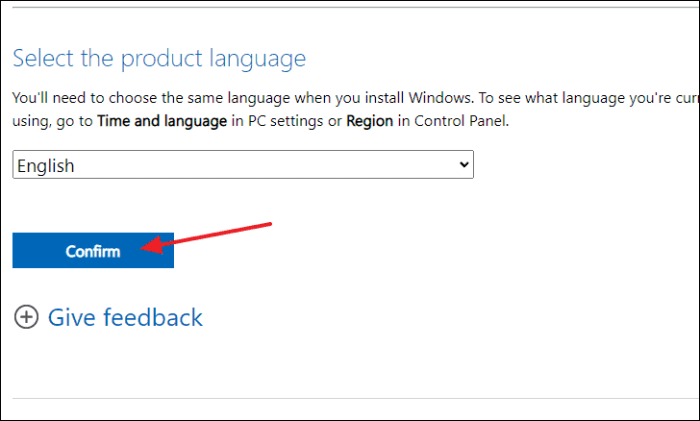
Finalment, la secció de "Descàrrega" real apareixerà a la pantalla amb un enllaç per descarregar l'ISO de Windows 11. Feu clic al botó "Descàrrega de 64 bits" per iniciar la descàrrega.

Un cop finalitzada la descàrrega, podeu utilitzar el fitxer ISO de Windows 11 per crear una unitat USB d'arrencada i utilitzar-la per instal·lar Windows 11 a qualsevol ordinador compatible.
Llegeix: Com crear una unitat USB d'arrencada de Windows 11
Com descarregar Windows 11 Vista prèvia ISO
Microsoft també us permet descarregar les versions de vista prèvia de Windows Insider de Windows 11 com a fitxer ISO si ho necessiteu.
Tanmateix, fins i tot amb el fitxer ISO de Windows Preview 11, encara us heu d'inscriure al programa Windows Insider. Tot i que, no us haureu de preocupar per quins "canals" d'Insider teniu disponibles, ja que un cop registrat al programa Windows Insider, Microsoft us permetrà descarregar fins i tot la compilació ISO "Dev Channel" que podeu utilitzar per a una actualització local o una instal·lació neta a la vostra màquina.
1. Inscriu-te al programa Windows Insider
Podeu registrar-vos al programa Windows Insider mitjançant el lloc web de Microsoft o el vostre ordinador Windows. Us recomanem que ho feu des del vostre ordinador, ja que el lloc web de Microsoft també us redirigeix per completar la inscripció a l'ordinador només després d'uns quants passos.
Nota: Si ja esteu inscrit al programa Windows Insider, podeu ometre aquesta secció i passar a la següent per descarregar el fitxer ISO de Windows 11.
Per fer-ho, primer aneu a l'aplicació "Configuració" des del menú Inici del vostre ordinador Windows.

A continuació, feu clic a la pestanya "Actualització i seguretat" de la barra lateral esquerra de la finestra "Configuració".

A continuació, feu clic a la fitxa "Programa Windows Insider" que hi ha a la barra lateral esquerra de la finestra "Configuració".

Després d'això, feu clic al botó "Comença" per iniciar el procediment d'inscripció.

A continuació, feu clic al botó "Registrar" present a la cinta de superposició de la pantalla.

A continuació, llegiu la informació sobre com unir-vos al programa Windows Insider i feu clic al botó "Registreu-vos" present a la finestra de superposició.

Després d'això, feu clic a la casella de selecció que precedeix l'opció "He llegit i accepto els termes d'aquest acord" i feu clic al botó "Envia".

Un cop estiguis registrat, rebràs un missatge indicant-ho. Feu clic al botó "Tancar" de la finestra de superposició per continuar.

A continuació, feu clic a l'opció "Enllaçar un compte" present a la cinta blava per començar.

Ara, seleccioneu el vostre compte de Microsoft i feu clic al botó "Continua" de la finestra de superposició que hi ha a la pantalla.

Aleshores, podreu veure tots els "Canals" disponibles segons el vostre sistema. Ara, feu clic a qualsevol dels "Canals" disponibles per continuar, ja que Microsoft permet que fins i tot els usuaris de "Release Preview Channel" baixin ISOs de creació "Dev" o "Beta" des del lloc web. A continuació, feu clic al botó "Confirmar" per continuar.

Després d'això, feu clic al botó "Confirmar" present a la cinta.

El següent pas és reiniciar el sistema per vincular la vostra adreça de correu electrònic i el sistema amb el programa Windows Insider. Per fer-ho, feu clic al botó "Reinicia ara" que hi ha a la cinta.

Un cop reiniciat, estareu inscrit al programa Windows Insider. Aprenem ara com podeu descarregar una ISO de Windows 11 oficialment.
2. Obteniu la vista prèvia ISO de Windows 11 de Microsoft directament
Un cop us heu inscrit al programa Windows Insider, descarregar una ISO és tan bàsic com es pot. Així que endinsem-nos-hi directament.
Primer, aneu a microsoft.com/software-download/ i feu clic a l'opció "Iniciar sessió" a la secció superior dreta de la pàgina web per accedir al lloc.

Després d'iniciar la sessió, desplaceu-vos cap avall per localitzar la secció "Seleccioneu l'edició" a la pàgina web "Descàrregues de vista prèvia de Windows Insider". A continuació, feu clic al menú desplegable que hi ha a la secció i feu clic per triar la vostra versió preferida de Windows Insider Preview.

Un cop seleccionat, feu clic al botó "Confirmar" situat just a sota del menú desplegable. Això mostrarà la secció "Seleccioneu l'idioma del producte".

A continuació, seleccioneu el vostre idioma preferit mitjançant el menú desplegable disponible i feu clic al botó "Confirmar" que hi ha a la secció.

Després de prémer el botó "Confirmar", Microsoft processarà la vostra sol·licitud i actualitzarà la pàgina web. Ara podreu veure l'enllaç de descàrrega per a Windows 11 Insider Preview de l'edició seleccionada que serà vàlida durant 24 hores des del moment de la creació.
Ara, feu clic al botó "Descarrega" per descarregar Windows 11 Insider Preview i la descàrrega hauria de començar immediatament.

I això és tot, ara podeu utilitzar la ISO per actualitzar el vostre sistema o crear una unitat USB d'arrencada per instal·lar Windows 11 a la vostra màquina.
